
Mục lục:
- Bước 1: Đặc điểm vật lý của hội đồng quản trị
- Bước 2: Truy cập vào ESP8266 Pins
- Bước 3: So sánh hai Arduinos
- Bước 4: Chuyển đổi trạng thái và lựa chọn chế độ
- Bước 5: Cài đặt Firmware AT
- Bước 6: Xác minh phần mềm AT
- Bước 7: Ví dụ
- Bước 8: Định cấu hình Môi trường Arduino IDE
- Bước 9: Arduino Mega với rơ le sử dụng bảng riêng biệt Esp8266
- Bước 10: Arduino Mega với Esp8266 tích hợp
- Tác giả John Day [email protected].
- Public 2024-01-30 13:35.
- Sửa đổi lần cuối 2025-01-23 15:15.



Trong bài viết hôm nay, chúng ta sẽ thảo luận về một Arduino mà tôi coi là cực kỳ đặc biệt, vì nó có một ESP8266 được nhúng trong bảng của nó. Nó không có ESP12 được hàn vào bảng. Thay vào đó, nó có chip Espressif. Vì vậy, trên bo mạch của bạn có chip Tensilica tích hợp với bộ nhớ 4MB, cùng với ATmega2560, là Arduino Mega truyền thống.
Hãy chuyển sang cách hoạt động của Arduino này và chúng ta hãy thực hiện một lắp ráp cho thấy khi nào bạn nên chọn ESP hoặc Mega để thực hiện tự động hóa tại nhà. Với điều này, chúng ta có thể bật và tắt đèn, đây là một cơ chế có thể rất hữu ích để bạn cải thiện ngôi nhà của mình.
Bước 1: Đặc điểm vật lý của hội đồng quản trị

Tôi thực sự thích rằng Arduino này có đầu nối Pigtail cho ăng-ten. Tại sao điều này tốt? Nếu bạn kết nối một ăng-ten trên thiết bị này, bạn sẽ có một lợi ích rất lớn, vì nó sẽ tăng phạm vi tiếp cận của bạn, thẳng từ 90 mét đến 240 mét. Tôi đã đưa ra kết luận này sau một thử nghiệm mà tôi đã thực hiện, vì vậy tôi không phải chỉ dựa vào sổ tay hướng dẫn sử dụng biểu dữ liệu.
Bo mạch này cũng có một công tắc bộ chọn cho phép ESP xen kẽ kết nối giữa TX0 và TX3, hãy nhớ rằng ATmega có bốn nối tiếp. Một công tắc bộ chọn thứ hai là Công tắc DIP và chúng tôi cũng có một chế độ ghi chính của ESP8266. Tất cả các ghim hoàn toàn tương thích với sơ đồ chân ATmega.
Bước 2: Truy cập vào ESP8266 Pins


Ở đây, tôi đưa ra mặt sau của bảng, nơi có một bảng hiển thị quyền truy cập vào các chân của ESP.
Bước 3: So sánh hai Arduinos
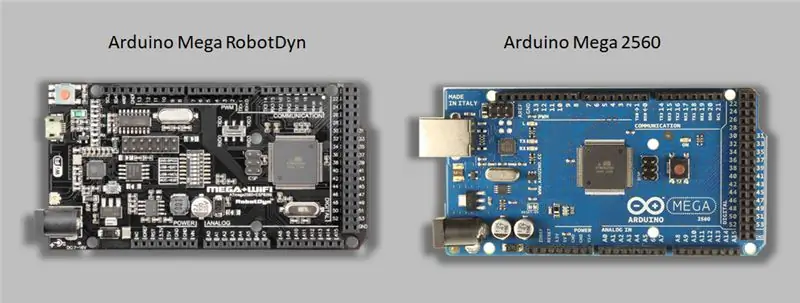
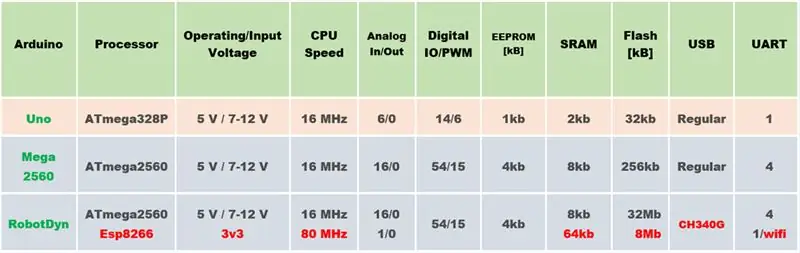
Ở đây, chúng tôi có một so sánh giữa Mega Arduino với ESP tích hợp (Arduino Mega RobotDyn) và Mega Arduino truyền thống (Arduino Mega 2560). Chúng ta có thể thấy rằng chúng tương tự nhau, nhưng trong 2560, chúng ta có máy in USB, đây là một đầu nối lớn. Tuy nhiên, trong RobotDyn, chúng tôi có mini-USB. Tôi đặc biệt thích tùy chọn nhỏ gọn hơn, nhưng sức mạnh là như nhau ở cả hai.
Do đó, chúng ta có thể thấy rằng mục đích của những người sáng tạo RobotDyn là duy trì kiến trúc của ATmega.
Như chúng ta thấy trong bảng trên, ATmega có bộ nhớ 32MB, không tính bộ nhớ ESP. Điều này thật tuyệt vời, vì Mega Arduino truyền thống chỉ có 256kb bộ nhớ. Nguồn điện trong RobotDyn là 7 đến 12 volt, và ESP8266 đã được cấp nguồn và đã có bộ giảm điện áp. Vì vậy, cấp cho Arduino là đã cấp ESP, vốn đã xuống 3v3 và bên trong bộ vi điều khiển đó đã là 3v3.
Các bộ vi xử lý đều giống nhau, 16MHz, và một lợi thế lớn của các mô hình này là số lượng IO cao.
Bước 4: Chuyển đổi trạng thái và lựa chọn chế độ
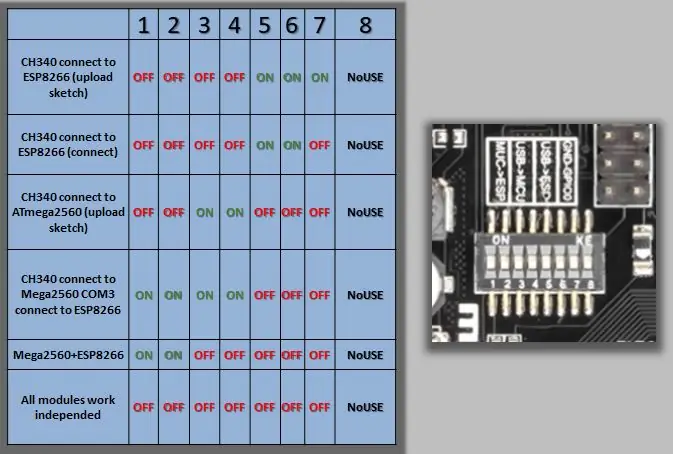

Chúng tôi có ở đây Công tắc DIP và một bảng với một số vị trí. Những trợ giúp này trong các kết nối, tùy thuộc vào mục tiêu của bạn. Một chi tiết cần thiết là nếu bạn đang viết Flash trong ESP, bạn phải lưu ý các địa chỉ thậm chí hơi khác nhau.
Trong hình ảnh bên dưới, chúng tôi đã phóng to phím thay đổi cổng nối tiếp của Arduino Mega. Điều này kết nối với ESP và cả trong Chế độ phím, yêu cầu chúng ta phải nhấn ESP8266 để ghi.
Bước 5: Cài đặt Firmware AT
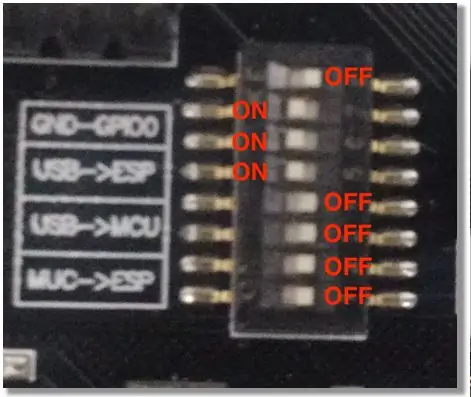
Nếu bạn muốn sử dụng ESP8266 ở chế độ AT, hãy tải xuống tệp PDF. Bây giờ bạn nên cấu hình thẻ để ESP8266 được kết nối với USB và ở chế độ ghi. Để thực hiện việc này, hãy đặt các công tắc 5, 6 và 7 thành BẬT (trái) và tất cả các công tắc khác thành TẮT (phải).
Nếu bạn muốn sử dụng ESP8266 ở chế độ AT, bạn nên định cấu hình Công cụ tải xuống Flash như sau:
Tốc độ SPI = 80MHz
Chế độ SPI = DIO
Kích thước Flash = 32Mbit 4mb byte x 8 bit = 32m bit
Tần suất tinh thể = 26 triệu
Tệp / bin / esp_init_data_default.binataddress0x3fc000
Tệp / bin / blank.binataddress0x37e000
Tệp / bin / boot_v1.4 (b1).binataddress0x00000
Tệp / bin / at / 512 + 512 / user1.1024.new.2.binataddress0x1000
Bước 6: Xác minh phần mềm AT
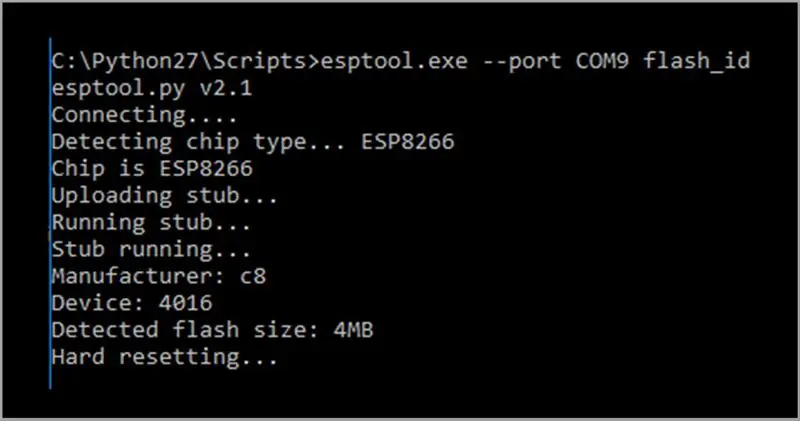
Trong phần này, tôi đã sử dụng esptool.exe, đây là một công cụ lệnh truy cập ESP8266 Flash và kiểm tra một số cài đặt, chẳng hạn như loại chip và kích thước bộ nhớ.
Bước 7: Ví dụ
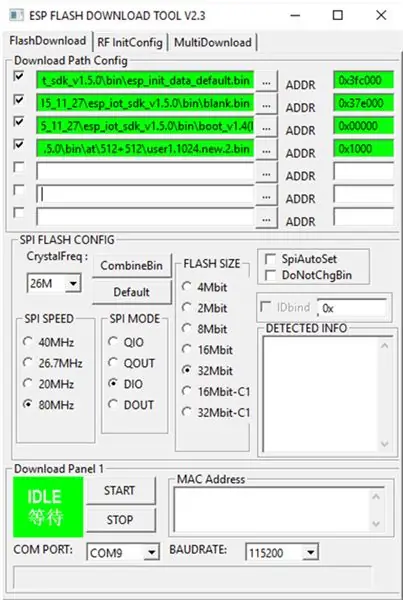
Trong ví dụ này, chúng tôi hiển thị các địa chỉ thập lục phân mà chúng tôi sử dụng để viết bằng Công cụ tải xuống Flash.
Ngoài ra, đối với những người chưa có nhiều kinh nghiệm với ESP8266, tôi đề xuất hai trong số các video trước đây của tôi: Ghi trong ESP01 và Giới thiệu về ESP8266.
Bước 8: Định cấu hình Môi trường Arduino IDE
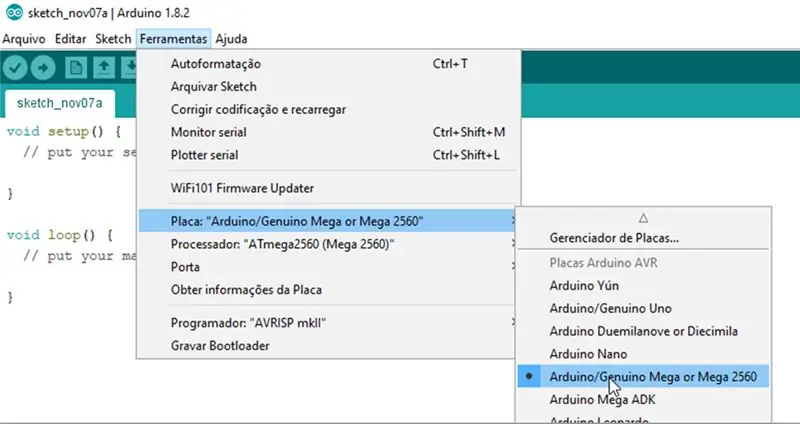
Để ghi lại Arduino, không có gì bí ẩn cả. Bạn chỉ cần thiết lập bo mạch Mega Arduino 2560 như thể nó là Arduino truyền thống.
Bước 9: Arduino Mega với rơ le sử dụng bảng riêng biệt Esp8266

Chúng tôi có ở đây sơ đồ lắp ráp mà tôi thực hiện trong video. Chúng tôi đã kết nối Arduino Mega với ESP01 và điều khiển hai rơle cho một ứng dụng.
Bước 10: Arduino Mega với Esp8266 tích hợp

Ở đây, chúng tôi làm tương tự như đã đề cập ở trên, nhưng trong khi sử dụng Arduino Mega với ESP tích hợp. Một mẹo nhỏ là bạn hãy xem video có tựa đề Tự động hóa khu dân cư với Arduino Mega và ESP8266 để biết thêm chi tiết về chủ đề này.
Đề xuất:
TỰ LÀM AUX TÍCH HỢP BỘ PHUN XĂM THỜI GIAN TÍCH HỢP: 3 bước

TỰ LÀM AUX TÍCH HỢP JACK SPLITTER: Lý do đằng sau dự án này là tách một jack cắm aux nữ tích hợp mà tôi có trong máy tính xách tay của mình. vấn đề với việc có giắc cắm tích hợp là bạn cần sử dụng tất cả trong một tùy chọn cho loa và mike HOẶC bạn cần mua một bộ chuyển đổi chia nhỏ quảng cáo
Cảm biến cửa chạy bằng pin với tích hợp tự động hóa tại nhà, WiFi và ESP-NOW: 5 bước (có hình ảnh)

Cảm biến cửa chạy bằng pin với tích hợp tự động hóa tại nhà, WiFi và ESP-NOW: Trong phần hướng dẫn này, tôi chỉ cho bạn cách tôi tạo cảm biến cửa chạy bằng pin với tích hợp tự động hóa gia đình. Tôi đã thấy một số cảm biến và hệ thống báo động tốt đẹp khác, nhưng tôi muốn tự mình làm một cái. Mục tiêu của tôi: Một cảm biến phát hiện và báo cáo một hành động
Dải đèn LED 12v được điều khiển Wifi bằng Raspberry Pi với Tasker, Tích hợp Ifttt.: 15 bước (có hình ảnh)

Dải đèn LED 12v được điều khiển Wifi bằng Raspberry Pi Với Tasker, Tích hợp Ifttt. đang sử dụng Raspberry Pi 1 Model B +) 1x RGB 12v Le
Máy phân tích thể tích dải LED Neopixel: 4 bước

LED Neopixel Strip Volume Analyzer: Tôi có một dải Neopixel dự phòng nằm xung quanh và tôi nghĩ sẽ rất tuyệt khi tạo một máy phân tích phổ cho hệ thống âm thanh của mình. ở đó. Lưu ý: Cái này
Hộp Barbie: Hộp ngụy trang / Hộp bùng nổ cho máy nghe nhạc Mp3 của bạn: 4 bước (có hình ảnh)

Hộp Barbie: Hộp ngụy trang / Hộp bùng nổ cho máy nghe nhạc Mp3 của bạn: Đây là một hộp đựng bảo vệ có đệm cho máy nghe nhạc mp3 của bạn, cũng có thể chuyển đổi giắc cắm tai nghe sang 1/4 inch, có thể hoạt động như một hộp bùng nổ khi lật công tắc và ngụy trang máy nghe nhạc mp3 của bạn thành một máy nghe nhạc đầu những năm chín mươi hoặc hành vi trộm cắp tương tự tôi
